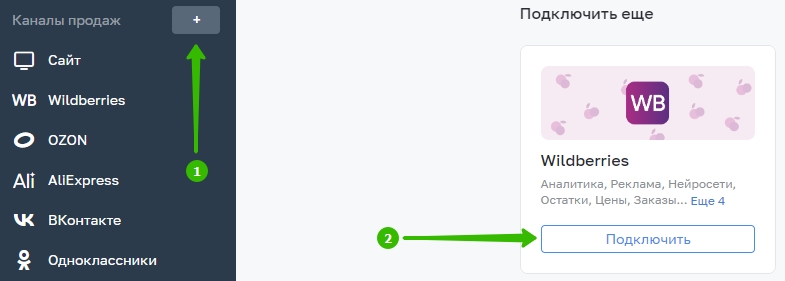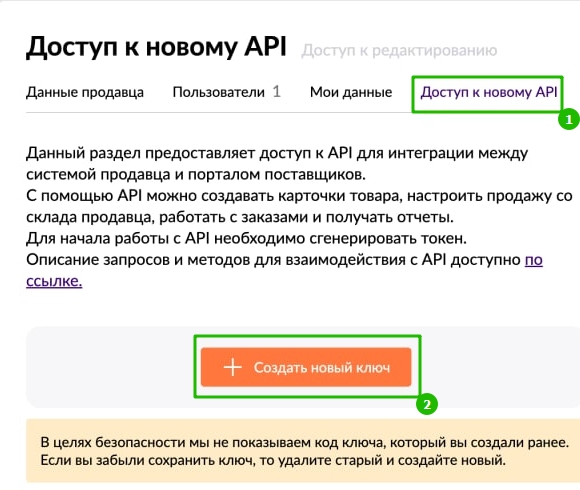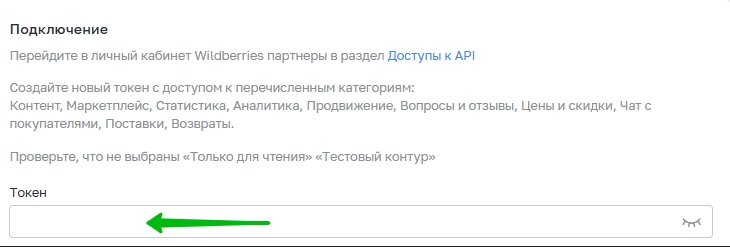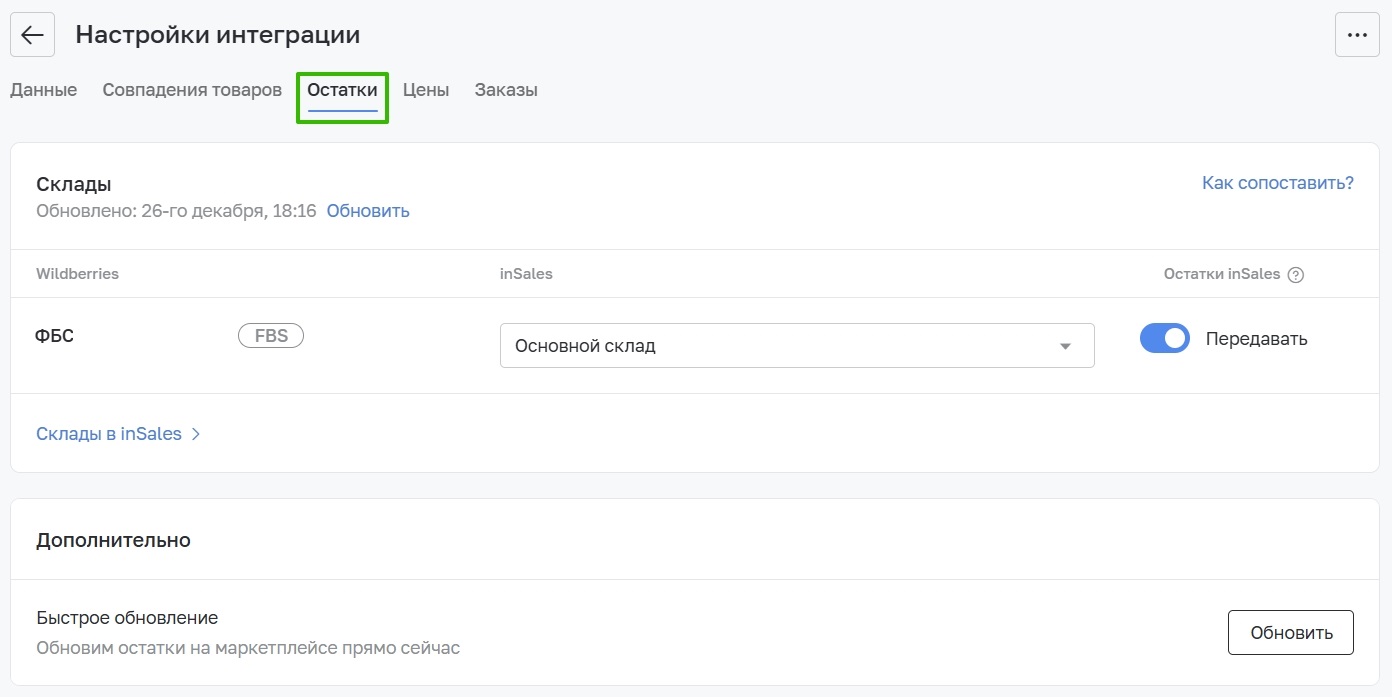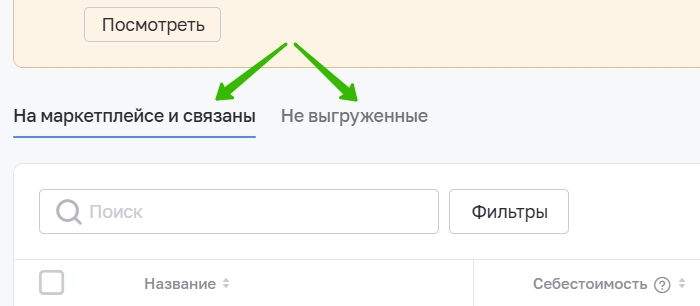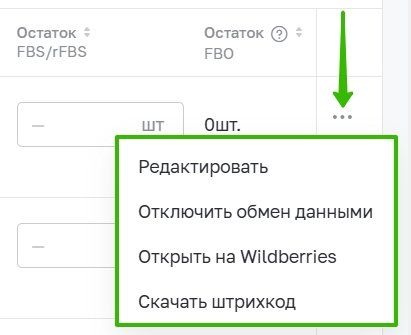Интеграция с Wildberries
Интеграция не поддерживает работу по схеме FBO. По FBO на данный момент доступно только отображение остатков товаров на складах маркетплейса в таблице товаров в соответствующем столбце.
- Подключение
- Загрузка товаров
- Настройка остатков
- Настройка цен
- Настройка заказов
- Таблица товаров
- Расхождение цен
- Экспорт товаров
Видеообзор:
Подключение
Ознакомьтесь с процессом настройки с помощью симулятора подключения Wildberries.
1. Если аккаунт в Wildberries уже создан, то перейдите к следующему пункту. Если нет, то перейдите в Wildberries и создайте аккаунт. Понадобятся данные юридического лица или ИП и учредительные документы.
2. В inSales в блоке "Каналы продаж" нажмите на плюс и подключите интеграцию с Wildberries:
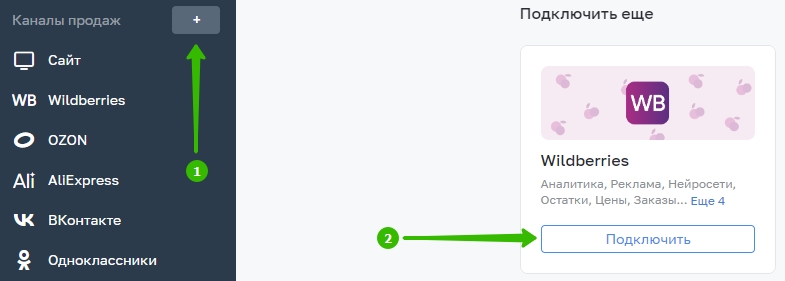
3. Авторизуйтесь в аккаунте WB Партнеры:

4. В личном кабинете Wildberries перейдите в раздел для создания токенов.
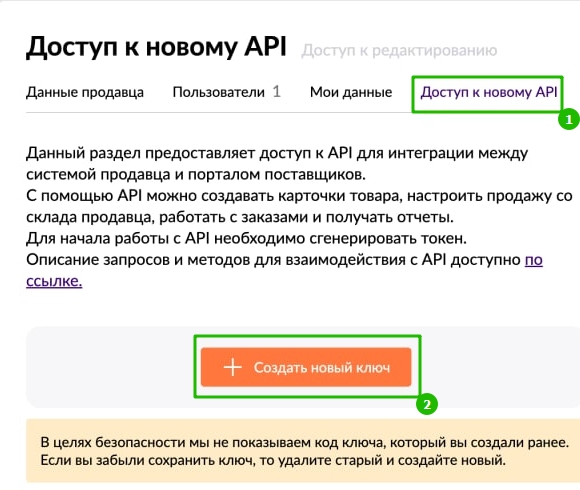
5. Создайте токен. Скопируйте и вставьте его в форму на стороне inSales.
5.1 Укажите наименование для ключа и выберите все доступные категории.
6. Укажите название для интеграции:

7. После заполнения всех полей нажмите "Подключить":

Загрузка товаров
1. После успешной авторизации подгрузятся товары из Wildberries:

2. Если в магазине inSales нет товаров, то будет предложено создать все товары из Wildberries.
Если в магазине inSales уже есть товары, то будет произведена попытка сопоставить товары по артикулу или штрихкоду. Товары будут рассортированы по вкладкам "Совпадающие" и "Без совпадения":

Совпадающие — содержит сопоставленные товары, можно отменить сопоставление конкретного товара и назначить вручную.
Без совпадений — содержит товары без сопоставления, можно назначить сопоставление с уже существующим товаров или подтвердить создание в качестве нового товара.
3. Создание всех новых товаров можно подтвердить массово:

4. Если не все товары были подгружены, то нажмите "Загрузить еще":

5. После проверки и указания верного сопоставления между товарами нажмите "Подтвердить совпадения" и перейдите к следующему шагу:

После прохождения всех шагов настройки интеграции таблица товаров с совпадением и без совпадения будет доступна во вкладке "Совпадения товаров":

Настройка остатков
Свяжите склады:

Доступно несколько вариантов настройки:
- если в inSales не подключен мультисклад, то будет доступна опция создать "Основной склад";
- если в inSales подключен мультисклад, то можно выбрать один из доступных;
- добавить новый склад;
- не использовать склад, в таком случае обмена остатками не будет.
Если в inSales уже есть товары, и они были успешно сопоставлены с товарами из Wildberries, то при настройке остатка нужно будет выбрать, остаток из какого сервиса считать верным.
После выбора склада нажмите "Далее". Произойдет сверка остатков и можно будет перейти к следующему шагу настройки.
К настройкам складов можно будет вернуться после полной настройки интеграции с помощью вкладки "Остатки":
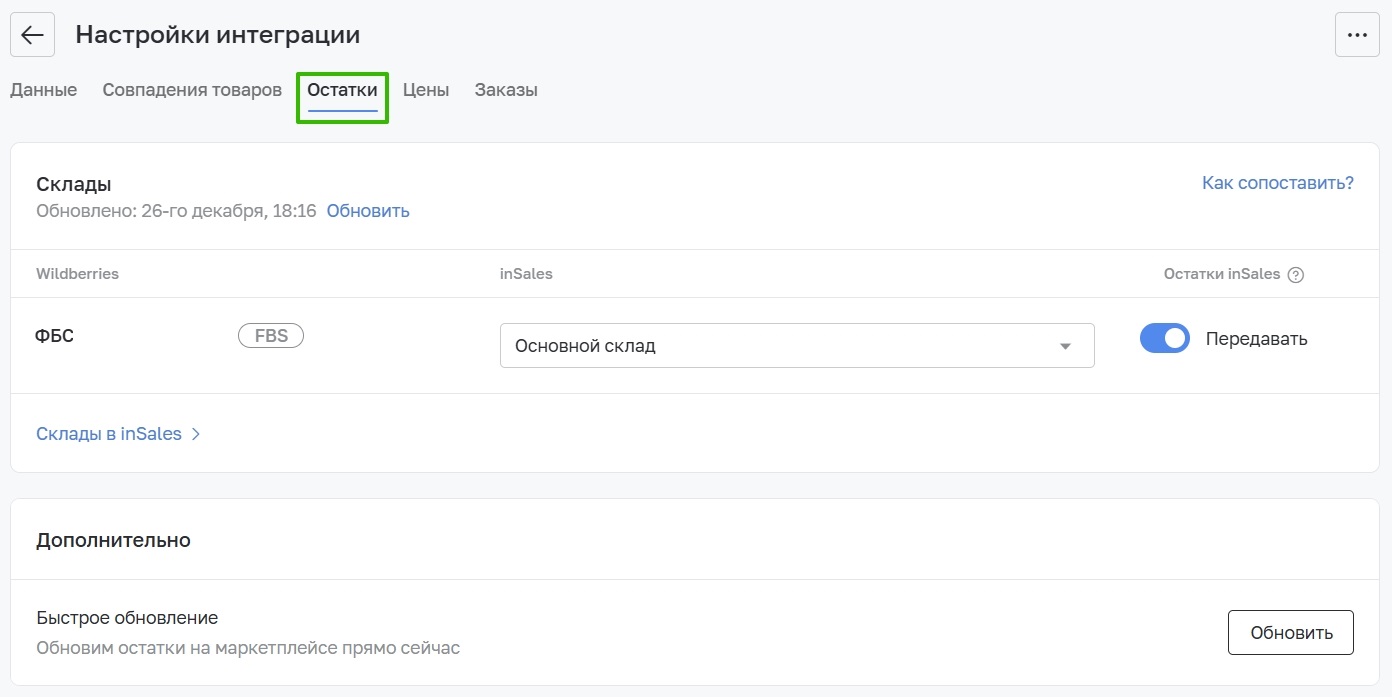
Также обмен остатками можно включить или отключить отдельно для каждого склада с помощью настройки переключателя "Передавать". Запустить принудительную выгрузку остатков на Ozon можно по кнопке "Обновить" в настройке "Быстрое обновление".
Настройка цен
1. Типы цен создадутся автоматически.
Создадутся два типа цены: "Цена продажи (Wildberries)" и "Цена до скидки (Wildberries)". Также заполнится цена продажи у новых товаров ценой продажи из Wildberries.
2. Нажмите "Далее":

3. Выберите тип округления цены.

Опция "Не изменять" относится не к округлению скидки (она все равно будет округлена), а к пересчету цены до скидки после округления скидки.
Также на Wilbderries нет возможности передавать цену с копейками, поэтому цены округляются до большего целого рубля (например, если было 10,99 или 10,01, то передастся в обоих случаях — 11).
Важно: округление цены происходит перед выгрузкой, в inSales значение не меняется.
Настройки цен можно изменить после прохождения всех шагов подключения интеграции во вкладке "Цены":

Быстрое обновление — принудительно выгружает цены с inSales на Wildberries при нажатии кнопки.
Обновление цен — отвечает за изменения цен, внесенных вручную в панели администратора.
Автообмен ценами — отвечает за изменения цен, внесенных с помощью импортов из файла, обмена с любыми расширениями и интеграциями по API. Данная настройка удобна для приостановки передачи цен на маркетплейс в ситуациях, когда обновляются товары в inSales из файла импорта или МойСклад/1С и при этом важно исключить вероятность передачи ошибочных данных на маркетплейс.
Изменение цены продажи — настройка способа округления цены.
Настройка заказов
На следующем шаге автоматически подключится обмен заказами и загрузятся статусы заказов с Wildberries. Завершите настройку:

После этого товары создадутся и все указанные настройки применятся.
К настройкам заказов можно перейти через настройки интеграции во вкладке "Заказы":

Доступна настройка соответствий между статусами заказов Wildberries и inSales.
По кнопке "Добавить статусы inSales" можно перейти к настройке пользовательских статусов:

Важно: статус "declined_by_client" присваивается заказу в случае, если он отменяется покупателем в первый час после его создания (еще до отгрузки), и соответствует статусу "Отмена продавцом".
Отмена заказа покупателем в Wildberries устроена так:
- заказ отменяется при получении — в Wildberries присваивается статус "canceled_by_client", в inSales — "Отмена покупателем".
- заказ отменяется в первый час после создания — в Wildberries присваивается статус "declined_by_client", в inSales — "Отмена продавцом".
При необходимости можно отключить загрузку заказов:

Также можно изменить способ формирования контрагента, для этого перейдите в настройки информации о заказе:

Если название контрагента в поле не заполнено - в фамилию записывается название интеграции, а в имя - "Wildberries".
Если название контрагента заполнено - то это наименование записывается в фамилию, а в имя - "Wildberries".
Важно: при изменении данной настройки в панели администратора будет создаваться новая карточка клиента для того, чтобы не была нарушена работа более ранних импортированных заказов, которые могли были быть синхронизированы с другими сервисами.
Таблица товаров
Общий вид
После успешной загрузки товаров они отобразятся в виде таблицы:

Таблица содержит информацию с названием товара, ценами, остатком и штрихкодом.
Себестоимость — значение цены закупки товара.
Цена продажи — значение итоговой цены продажи.
Скидка — считается как разница между ценой продажи и ценой до скидки в процентном содержании.
Цена до скидки — значение старой цены товара.
Остаток — отображает количество товара, которое доступно на складе, указанном в настройках интеграции. Если используется мультисклад, то полей остатка в таблице будет несколько — для каждого склада соответствующее поле с остатком.
Остаток FBO — отображает количество товара на складе FBO. Если используется несколько складов, то отображается сумма остатков со всех складов.
Выгруженные и не выгруженные на маркетплейс товары располагаются в раздельных вкладках таблицы:
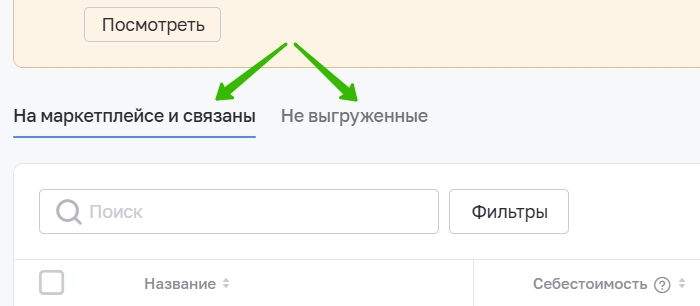
Управление таблицей
С помощью троеточия можно перейти к редактированию товара в inSales или на маркетплейсе и включить/отключить обмен данными по товару:
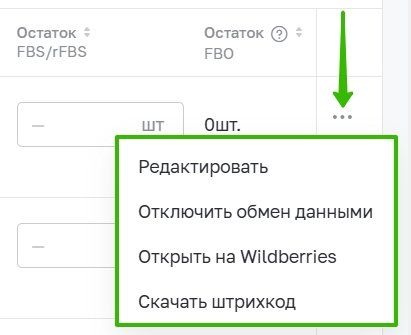
При изменении цен в таблице нужно подтвердить сохранение новой цены, либо можно вернуть исходную:

При наведении курсора мыши на название столбца доступна возможность отсортировать по нему товары. Для этого нажмите на стрелки:

Для поиска по названию можно воспользоваться поисковой строкой, либо детально отфильтровать товары по требуемым критериям:

Для перехода к настройкам интеграции нажмите шестеренку в правом верхнем углу над таблицей товаров:

Расхождение цен
При наличии несоответствия цены в inSales с ценой в Wildberries срабатывает механизм по определению расхождения цен. Проверка производится раз в 30 минут.
Информация выводится над списком товаров:

В таком случае можно выбрать актуальное значение для обновления цены на противоположной стороне.

При необходимости полный список расхождений можно выгрузить в CSV.
Экспорт товаров
На данный момент рекомендуем экспортировать товары с помощью ручной выгрузки.
1. Выгрузите товары из inSales в формате CSV.
Подробнее об экспорте в CSV
2. Переработайте файл под шаблон Wildberries.
3. Импортируйте файл с информацией о товарах в Wildberries.
Подробнее о массовом создании товаров в Wildberries (слайд 40)
Автоматический экспорт товаров на данный момент на стадии разработки и доступен в бета-версии. Подробнее